小熊系统语言栏设置,小熊win7系统语言栏设置技巧
在使用win7系统的过程中,我们需要使用输入法进行文字输入。而如果输入法过多,使用起来相当不方便。这时候可以对语言栏进行设置,只保留需要的输入法。那么,语言栏怎么设置?下面就让小编为大家带来win7系统语言栏设置技巧。
1、首先我们在电脑桌面的时候,打开右下角任务栏里的语言设置按钮。如图所示:

2、我们点击这个语言栏以后,在跳出来的菜单中选择【设置】。如图所示:
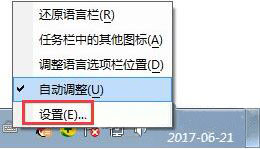
3、这时就会跳出来语言栏的设置框了。如图所示:
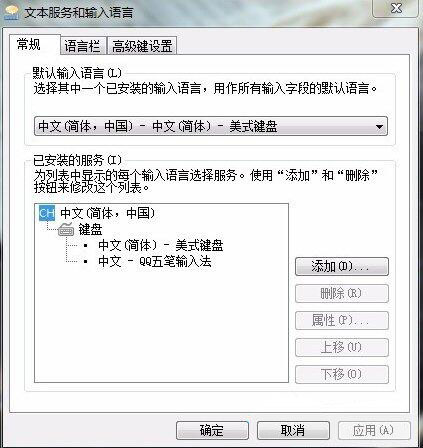
4、这时我们可以选择任意一种输入法,然后在右边有一个上移和下移的按钮。根据需要选择。如图所示:
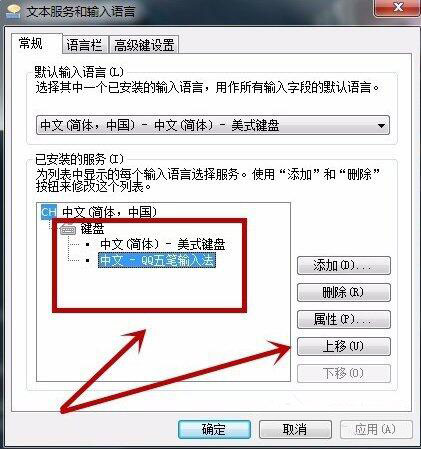
5、同时我们也可以设置这个桌面的语言栏是什么样的一个状态。如图所示:
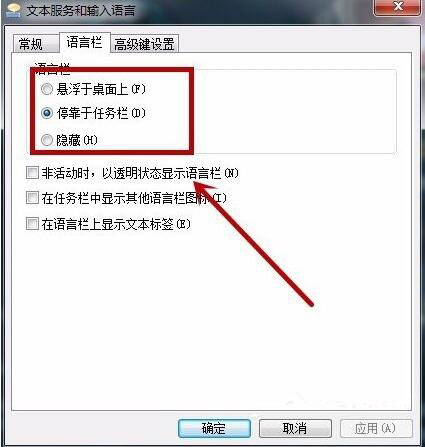
6、最后我们在高级设置里,可以选择切换几下的内容是什么,还有一个对于游戏玩家来说比较重要的大写capslock,可以设置成其它热键,这样就不会误操作了。如图所示:
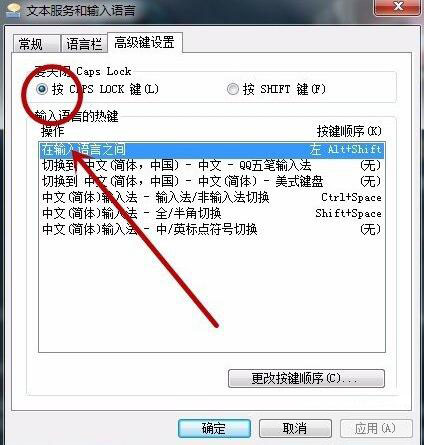
以上就是小编为大家带来的win7系统语言栏设置技巧。想要设置win7系统语言栏的用户,可以使用上述方法进行设置。
Win7教程查看更多

轻松学会安装win7系统教程 2021-10-05 查看详情

戴尔灵越 15如何重装win7系统? 2021-10-05 查看详情

详聊惠普4431s怎么一键重装win7系统 2021-10-05 查看详情

台式计算机重装win7系统简单教程 2021-10-01 查看详情
Win10教程查看更多










